Слайд 2Создание, наполнение, обновление и удаление БД обеспечивается с помощью системы управления базами

(СУБД) данных, которые делятся на персональные и многопользовательские.
Слайд 3К персональным СУБД относятся:
Paradox
dBase
FoxPro
Access

Слайд 4К многопользовательским:
Oracle
Microsoft SQL Server
Inter Base
SyBase

Слайд 5Доступ к БД из приложения Delphi осуществляется через процессор баз данных –

BDE (Borland Database Engin)
Слайд 6База данных
BDE
Невизуальные компоненты
Визуальные компоненты
Программа
DataSourse
Схема взаимодействия
между программой и БД

Слайд 7ПРОГРАММА
DataBase Desctop предназначена для :
создания таблиц
изменения таблиц
редактирования записей

Слайд 8Технология создания информационной системы

Слайд 9Последовательность создания БД с использованием DataBase Desctop
Создать на диске новый каталог, в

котором будет размещаться новая БД (например C:\BD)
Обращение к БД осуществляется с помощью псевдонима
Слайд 10Для создания псевдонима используется программа BDE Administrator
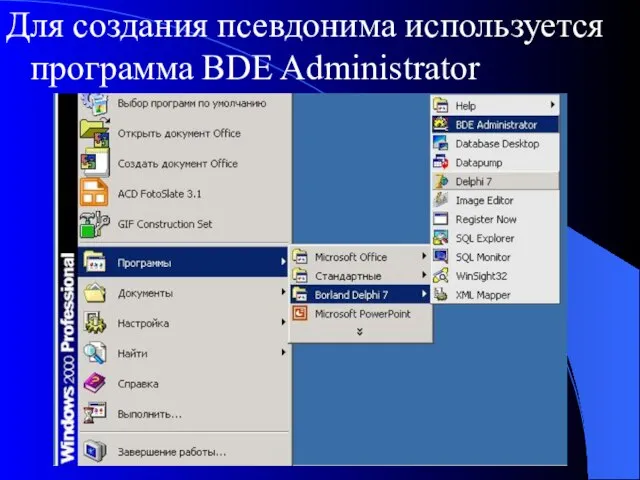
Слайд 12Оставить без изменения тип базы данных

Слайд 14Чтобы запомнить имя псевдонима, необходимо щелкнуть по нему правой кнопкой мыши и

выбрать пункт Apply
Слайд 15В правом поле изменить Patch (путь к БД)

Слайд 21Определяется структура таблицы
описание полей
задание ключа
задание индексов
определение ограничений на значения полей
определение условий (ограничений)

ссылочной целостности
задание паролей
задание языкового драйвера
задание таблицы для выбора значений
Слайд 27Установка дополнительных параметров
Обязательное заполнение поля
Задание полей списка
Задание вторичного индекса
Ссылочная целостность
Задание пароля

Слайд 28Заполнить базу данных
1 способ: File\ Open\ Table
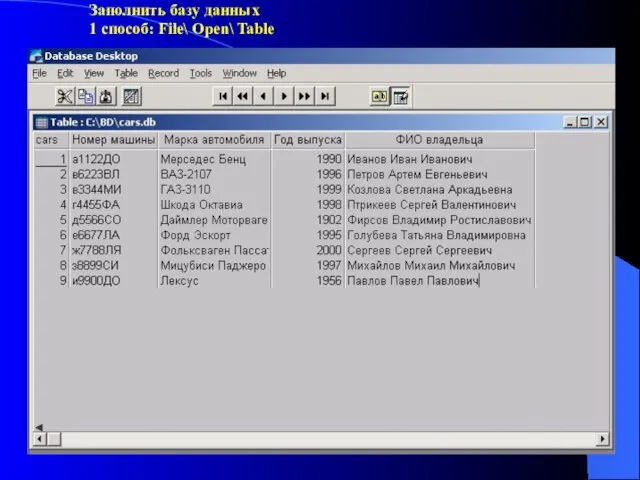
Слайд 29Заполнить базу данных
2 способ: через форму : DataBase\ Form Wizard
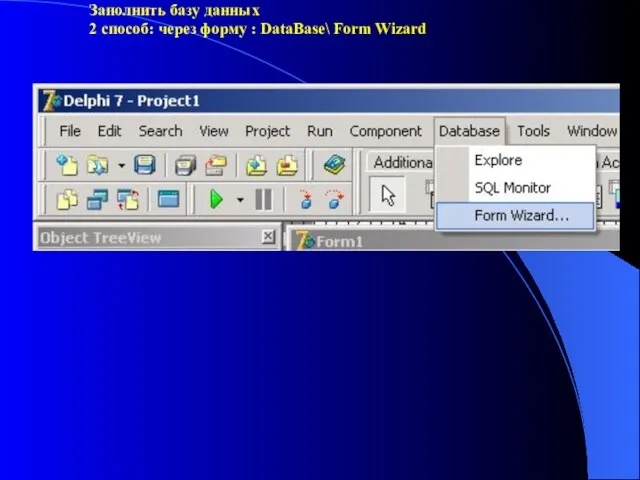
Слайд 31Чтобы сделать простейшее приложение, которое позволит работать с созданной таблицей необхожимо выполнить

последовательность действий:
Слайд 32Шаг 1.
На форму поместить компонент вкладки BDE - Table

Слайд 33Свойству DataBase присваивается значение ранее определенного псевдонима (или каталога, где находится БД)

Слайд 34Свойству TableName задается имя таблицы
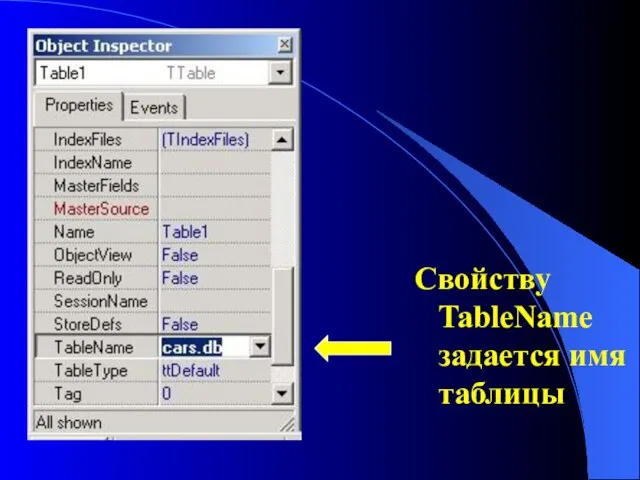
Слайд 35Шаг 2.
Добавить компонент DataSourse вкладки Data Access

Слайд 36Свойство DataSet установить в Table1

Слайд 37Шаг 3.
Добавить компонент DBGrid вкладки Data Controls

Слайд 38Компонент DataSourse установить в DataSourse1









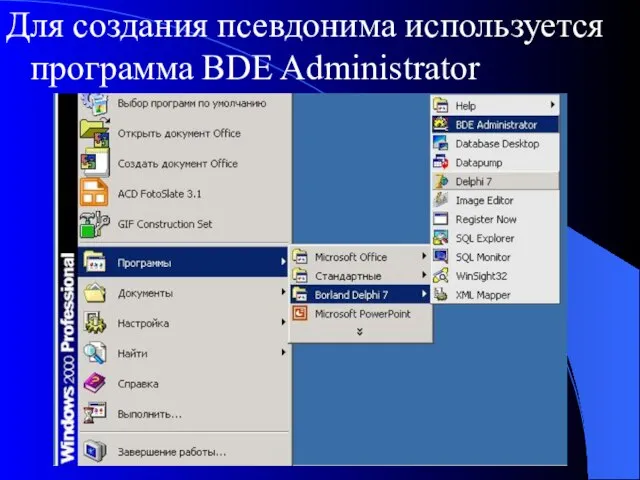






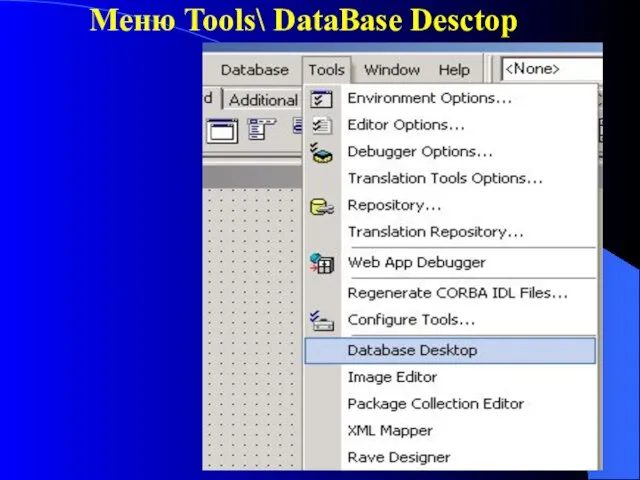
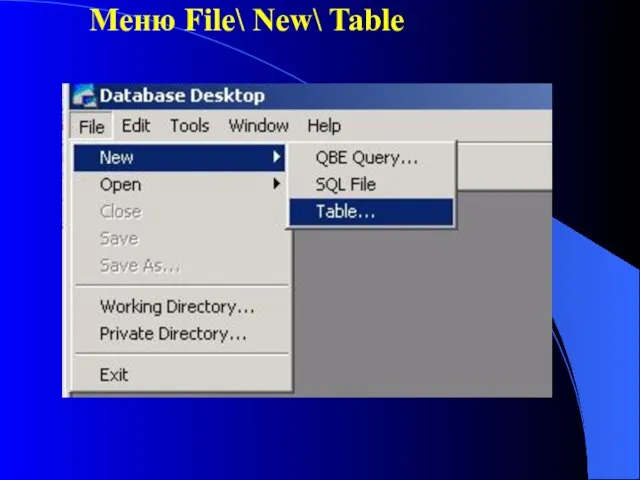



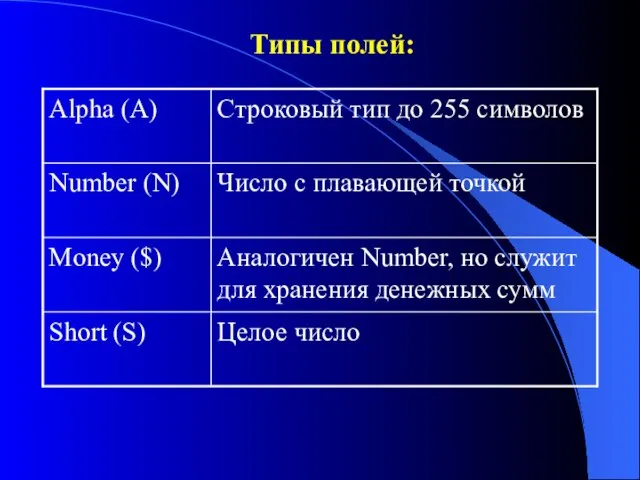





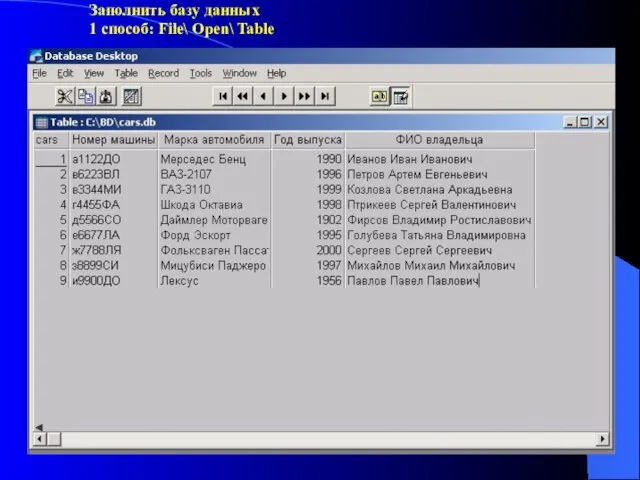
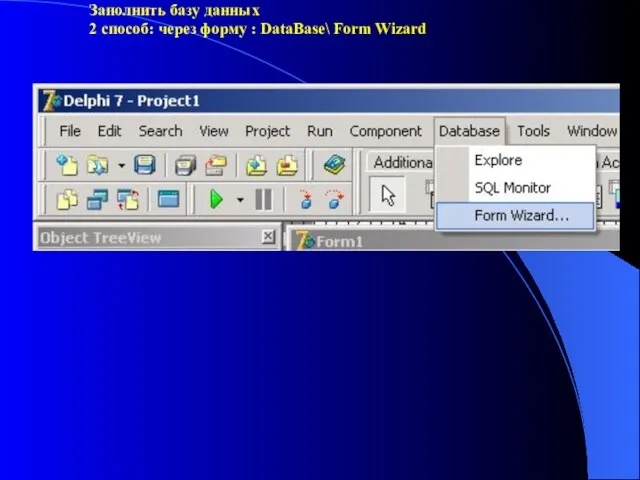
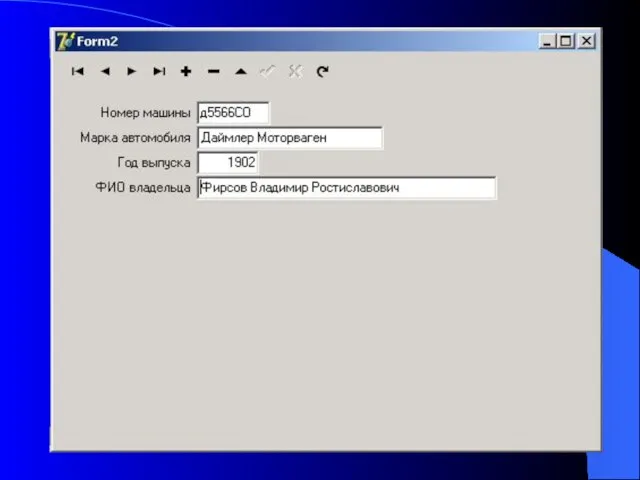



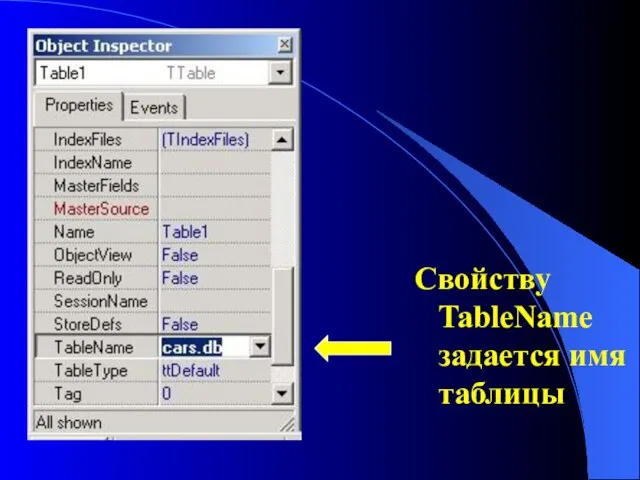




 Построение фартука
Построение фартука Компания Литани
Компания Литани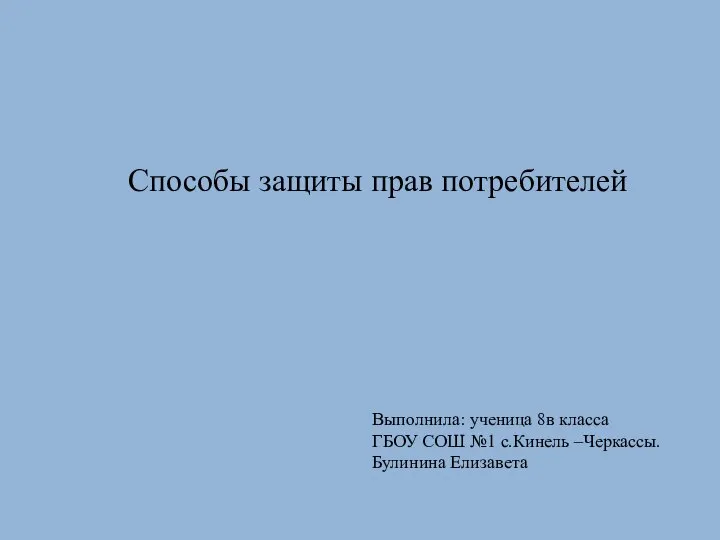 Способы защиты прав потребителей
Способы защиты прав потребителей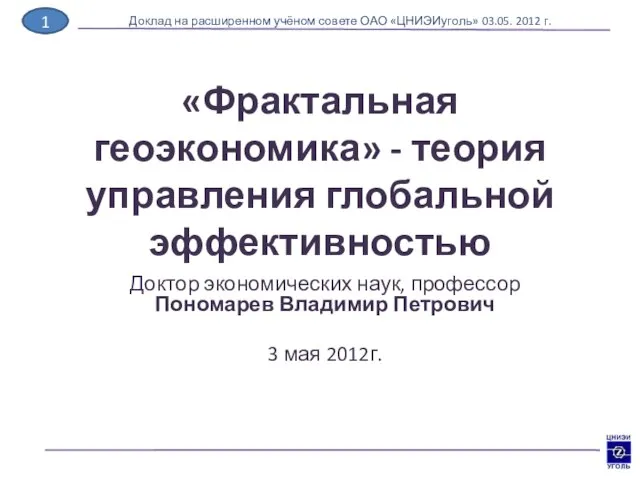 «Фрактальная геоэкономика» - теория управления глобальной эффективностью
«Фрактальная геоэкономика» - теория управления глобальной эффективностью Печатающие устройства
Печатающие устройства Бренд Вова Джипси. Продвижение
Бренд Вова Джипси. Продвижение Презентация на тему Основы религиозных культур и светской этики
Презентация на тему Основы религиозных культур и светской этики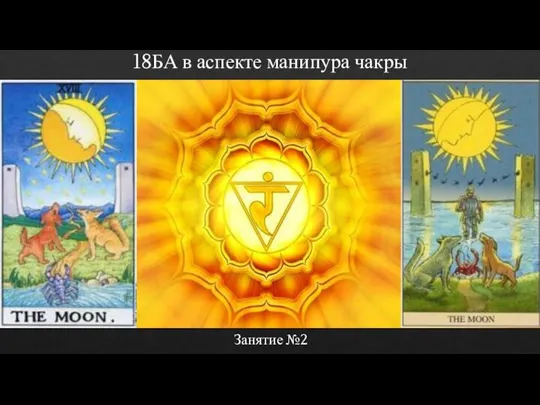 18БА в аспекте манипура чакры. Занятие 2
18БА в аспекте манипура чакры. Занятие 2 Модуль 1: Миграция, динамика населения и вопросы развития(Вступление)
Модуль 1: Миграция, динамика населения и вопросы развития(Вступление) Положительные и отрицательные эмоции
Положительные и отрицательные эмоции СТУДЕНЧЕСКОЕ НАУЧНОЕ ОБЩЕСТВО Астраханского инженерно-строительного института
СТУДЕНЧЕСКОЕ НАУЧНОЕ ОБЩЕСТВО Астраханского инженерно-строительного института Магия струн
Магия струн Современные представления о возникновении жизни
Современные представления о возникновении жизни Синтез функциональных программ при помощи метода дедуктивных таблиц.
Синтез функциональных программ при помощи метода дедуктивных таблиц. Отдел опеки и попечительства Департамента образования
Отдел опеки и попечительства Департамента образования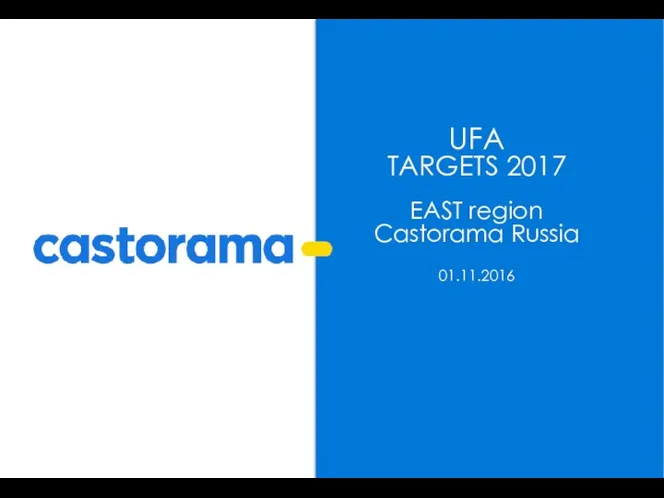 Ufa Targets 2017 East region Castorama Russia 01.11.2016
Ufa Targets 2017 East region Castorama Russia 01.11.2016 Крещение Руси
Крещение Руси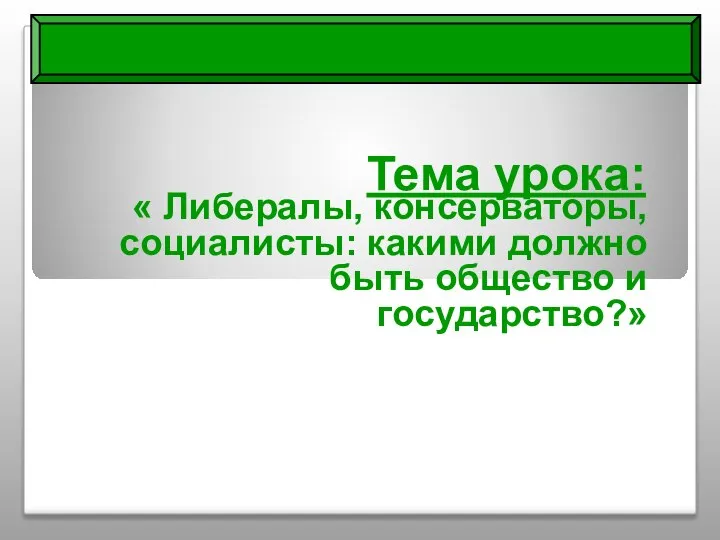 Презентация по Новой истории 9 класс на тему_Либералы, консерваторы, социалисты_ (1) (1)
Презентация по Новой истории 9 класс на тему_Либералы, консерваторы, социалисты_ (1) (1) Лекция 4. Личность как субъект, объект, цель и результат воспитания
Лекция 4. Личность как субъект, объект, цель и результат воспитания Какой оператор выгоднее. МТС
Какой оператор выгоднее. МТС VI Всероссийская НТК Развитие и повышение надежности эксплуатации распределительных электрических сетей
VI Всероссийская НТК Развитие и повышение надежности эксплуатации распределительных электрических сетей Презентация с пустым слайдом
Презентация с пустым слайдом Право на труд. Трудовые правоотношения
Право на труд. Трудовые правоотношения Презентация на тему НЕ с различными частями речи
Презентация на тему НЕ с различными частями речи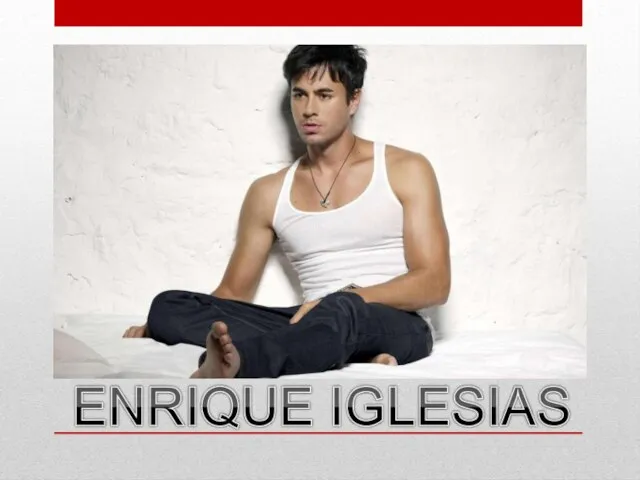 Успешный запуск аромата Enrique Iglesias
Успешный запуск аромата Enrique Iglesias Сатирический портрет в искусстве
Сатирический портрет в искусстве Интеллект
Интеллект  Рабство в Риме.Восстание Спартака
Рабство в Риме.Восстание Спартака